Ngày càng nhiều người dùng kích hoạt chế độ tối (Dark Mode) trên các thiết bị và ứng dụng của họ, đặc biệt là trong những chương trình như Microsoft Excel vốn hiển thị rất nhiều yếu tố màu trắng. Nếu mắt bạn nhạy cảm với ánh sáng, bạn dành nhiều thời gian làm việc trên Excel, hoặc bạn thường xuyên làm việc vào ban đêm, việc chuyển sang chế độ tối có thể giúp giảm đáng kể sự khó chịu về thị giác.
Trước khi Microsoft Excel cho Windows triển khai chính thức chế độ tối hoàn chỉnh vào tháng 1 năm 2025, người dùng chỉ có thể chuyển sang giao diện tối cho ribbon và menu. Tuy nhiên, với bản cập nhật mới, giờ đây bạn có thể làm tối mọi thứ – kể cả các ô trong bảng tính của mình – mang lại trải nghiệm hoàn toàn đen sâu khi bạn tạo bảng tính.
Tại thời điểm hiện tại (Tháng 6 năm 2025), chế độ tối toàn diện này chỉ khả dụng trong Excel 365 dành cho Windows. Đối với Excel cho Mac hoặc ứng dụng Excel trên thiết bị di động và máy tính bảng, chỉ ribbon và menu được làm tối, các ô vẫn giữ nguyên màu trắng.
Thay Đổi Giao Diện Office Sang Chế Độ Đen (Black Theme)
Để kích hoạt chế độ tối toàn diện, bước đầu tiên là thay đổi chủ đề Office trong Microsoft Excel bằng cách mở cài đặt tài khoản trong ứng dụng. Nếu bạn vừa mở Microsoft Excel, hãy nhấp vào mục “Account” (Tài khoản) ở góc dưới bên trái của màn hình chào mừng.
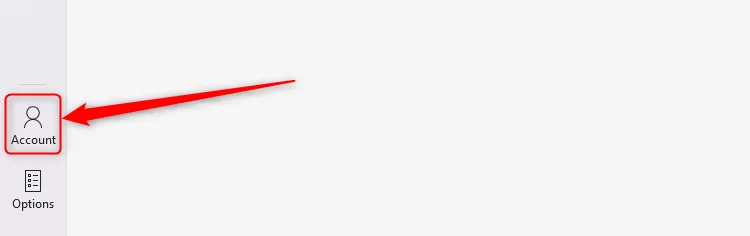 Biểu tượng Tài khoản trên trang chào mừng của Microsoft Excel
Biểu tượng Tài khoản trên trang chào mừng của Microsoft Excel
Ngoài ra, nếu bạn đã bắt đầu làm việc trên bảng tính của mình, hãy nhấp vào “File” (Tệp) trên ribbon. Nút “Account” cũng nằm ở vị trí tương tự như trong ảnh minh họa trên.
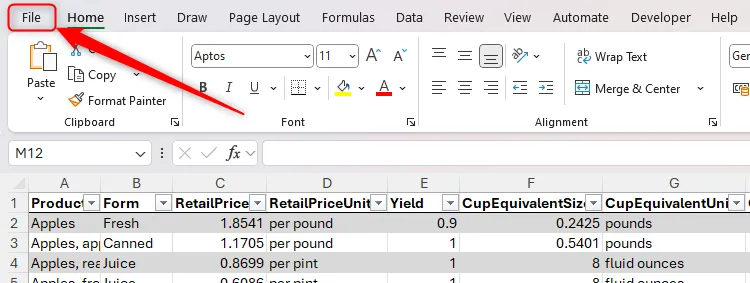 Menu Tệp trên thanh ribbon của Microsoft Word
Menu Tệp trên thanh ribbon của Microsoft Word
Tiếp theo, mở rộng menu thả xuống “Office Theme” (Chủ đề Office) và chọn “Black” (Đen).
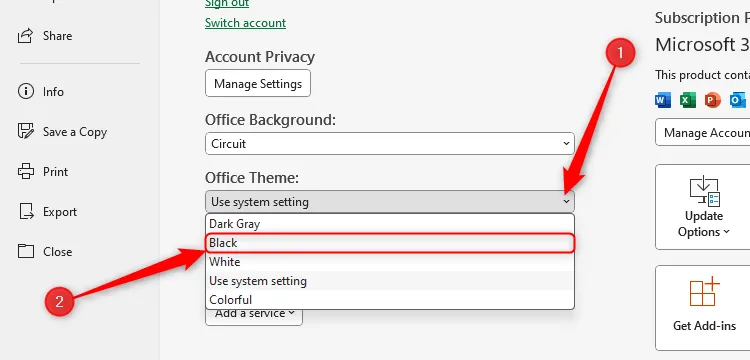 Chủ đề Office màu đen được chọn trong cài đặt tài khoản của Excel
Chủ đề Office màu đen được chọn trong cài đặt tài khoản của Excel
Ngay sau khi bạn chọn tùy chọn này, màn hình cài đặt tài khoản của Excel sẽ chuyển sang màu đen.
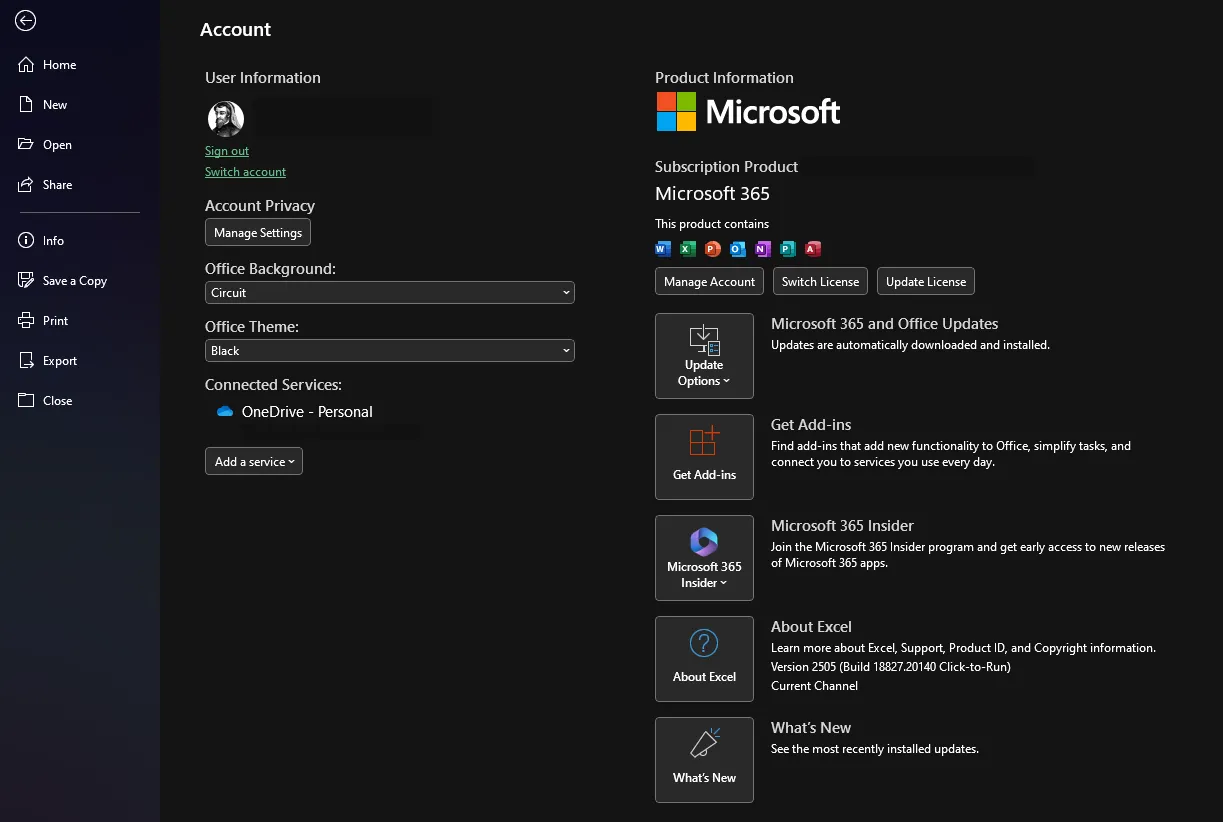 Trang tài khoản Microsoft Excel với chủ đề đen được kích hoạt
Trang tài khoản Microsoft Excel với chủ đề đen được kích hoạt
Kích Hoạt Chế Độ Tối Cho Ô Bảng Tính (Switch Modes)
Tuy nhiên, khi bạn mở chế độ xem bảng tính, các ô mặc định vẫn có màu trắng. Điều này là do chủ đề đen có hai chế độ – chế độ sáng và chế độ tối hoàn chỉnh – và bạn phải kích hoạt chế độ tối thông qua một bước bổ sung.
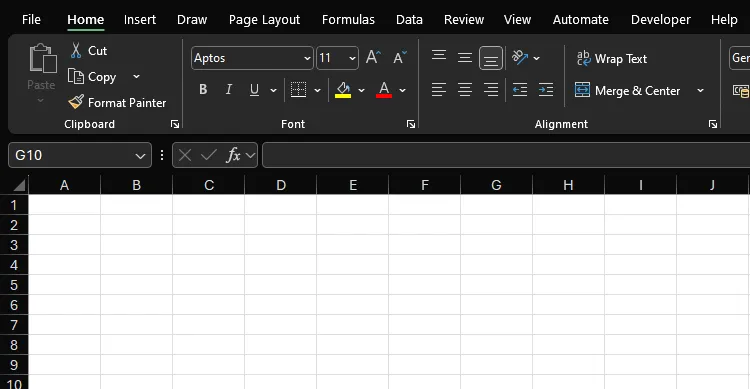 Bảng tính Excel với chế độ sáng trong chủ đề đen được kích hoạt
Bảng tính Excel với chế độ sáng trong chủ đề đen được kích hoạt
Để chuyển đổi, hãy mở tab “View” (Xem) trên ribbon và nhấp vào “Switch Modes” (Chuyển chế độ).
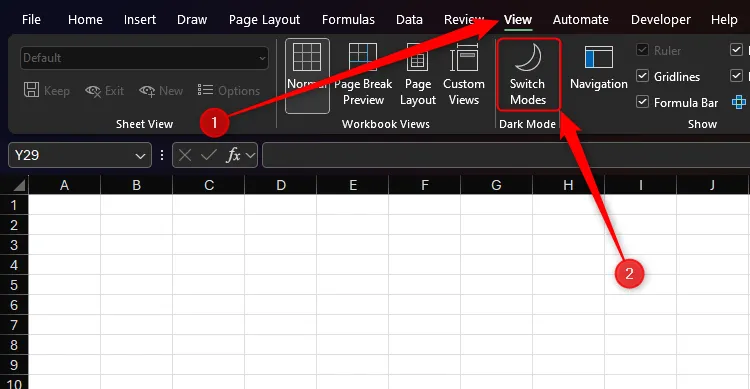 Biểu tượng Chuyển Chế độ trong tab Xem của Microsoft Excel
Biểu tượng Chuyển Chế độ trong tab Xem của Microsoft Excel
Bây giờ, các ô sẽ xuất hiện màu đen và bất kỳ dữ liệu màu đen nào cũng sẽ chuyển sang màu trắng.
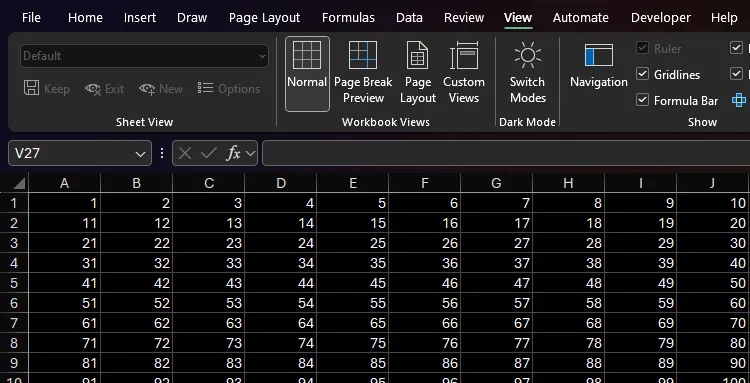 Bảng tính Excel hiển thị ở chế độ tối hoàn chỉnh
Bảng tính Excel hiển thị ở chế độ tối hoàn chỉnh
Cách Thức Chế Độ Tối Hoạt Động (Đảo Ngược Màu Sắc)
Điều thú vị là, nếu bạn tô bất kỳ ô nào bằng màu đen, chúng sẽ thực sự chuyển sang màu trắng! Điều này xảy ra vì chế độ tối là sự đảo ngược trực tiếp của chế độ sáng. Nói cách khác, những yếu tố màu tối sẽ trở nên sáng hơn và những yếu tố màu sáng sẽ trở nên tối hơn. Quy tắc này không chỉ áp dụng cho màu đen và trắng; bạn có thể thử tô một ô màu xanh lam nhạt, và xem nó thực sự chuyển thành màu xanh lam đậm như thế nào.
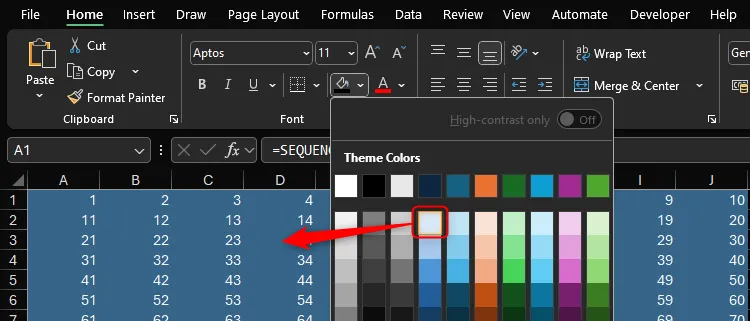 Tô màu ô xanh lam nhạt trong Excel khi chế độ tối được bật, tạo ra màu xanh lam đậm
Tô màu ô xanh lam nhạt trong Excel khi chế độ tối được bật, tạo ra màu xanh lam đậm
Lưu Ý Quan Trọng Về Hiển Thị Khi In Ấn
Tuy nhiên, điều quan trọng cần lưu ý là cách mọi thứ hiển thị trên màn hình của bạn ở chế độ tối sẽ không phản ánh đúng cách chúng xuất hiện trên giấy khi in. Bạn có thể kiểm tra điều này bằng cách mở chế độ xem trước khi in (Ctrl+P).
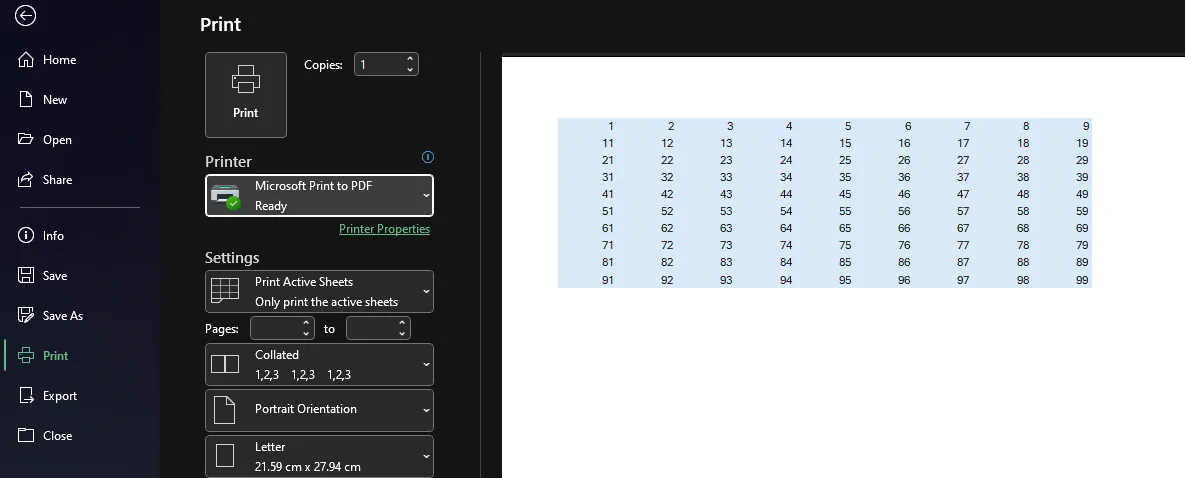 Chế độ xem trước khi in trong Excel cho thấy màu sắc mặc định trên trang, khác với hiển thị trong chế độ tối
Chế độ xem trước khi in trong Excel cho thấy màu sắc mặc định trên trang, khác với hiển thị trong chế độ tối
Do đó, ngay cả khi bạn thích sử dụng chế độ tối để xây dựng bảng tính của mình, hãy chuyển về chế độ sáng trước khi in để bạn có thể kiểm tra xem mọi thứ có hiển thị đúng như ý muốn hay không.
Tối Ưu Trải Nghiệm: Thêm Nút “Switch Modes” Vào Thanh Truy Cập Nhanh (QAT)
Đây là lý do tại sao bạn nên thêm nút “Switch Modes” vào Thanh Truy Cập Nhanh (Quick Access Toolbar – QAT) của mình. Để thực hiện điều này, nhấp chuột phải vào “Switch Modes” trong tab “View” trên ribbon và chọn “Add To Quick Access Toolbar” (Thêm vào Thanh Truy Cập Nhanh).
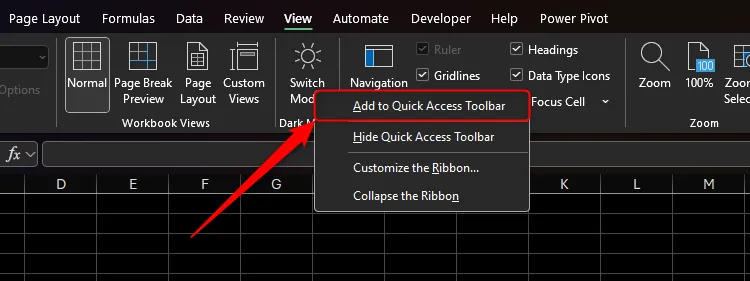 Tùy chọn Thêm vào Thanh Truy Cập Nhanh trên công cụ Chuyển Chế độ trong Excel
Tùy chọn Thêm vào Thanh Truy Cập Nhanh trên công cụ Chuyển Chế độ trong Excel
Bây giờ, một biểu tượng mặt trời hoặc mặt trăng sẽ xuất hiện trên QAT, tùy thuộc vào việc chế độ sáng hay chế độ tối đang được kích hoạt. Bạn có thể nhấp vào biểu tượng này để nhanh chóng chuyển đổi chế độ trong khu vực ô của bảng tính.
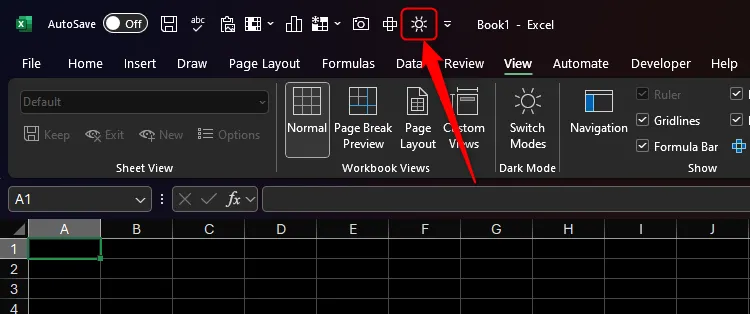 Biểu tượng chế độ sáng trên Thanh Truy Cập Nhanh của Excel
Biểu tượng chế độ sáng trên Thanh Truy Cập Nhanh của Excel
Nếu bạn không thấy QAT phía trên ribbon, hãy nhấp chuột phải vào bất kỳ tab nào và chọn “Show Quick Access Toolbar” (Hiển thị Thanh Truy Cập Nhanh).
Các Tùy Chọn Giao Diện Office Khác Và Ý Nghĩa
Ngoài chế độ “Black”, bạn có thể lựa chọn các tùy chọn khác trong menu thả xuống “Office Theme”:
- Dark Gray (Xám Đậm)
- White (Trắng)
- Use System Setting (Sử dụng Cài đặt Hệ thống)
- Colorful (Đầy Màu Sắc)
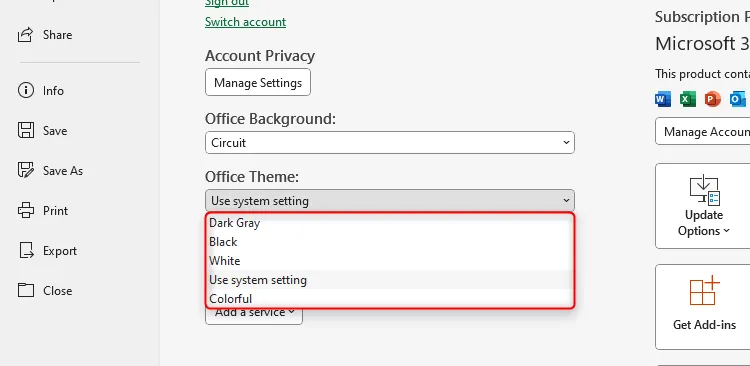 Các tùy chọn chủ đề Office khác nhau trong cài đặt tài khoản của Excel
Các tùy chọn chủ đề Office khác nhau trong cài đặt tài khoản của Excel
Tuy nhiên, tùy chọn để chuyển sang chế độ tối hoàn chỉnh (với các ô màu đen) – cả thông qua tab “View” trên ribbon và QAT – chỉ khả dụng khi bạn chọn “Black” từ menu này. Nếu bạn chọn “Dark Gray”, “White” hoặc “Colorful”, điều này chỉ ảnh hưởng đến giao diện của ribbon, và các ô sẽ vẫn giữ màu trắng.
Nếu bạn chọn “Use System Setting” (Sử dụng Cài đặt Hệ thống), Excel sẽ sử dụng cùng chế độ với cài đặt Windows của bạn. Ví dụ, nếu hệ thống của bạn ở chế độ sáng, Excel sẽ hiển thị như khi bạn đã kích hoạt chủ đề trắng. Ngược lại, nếu hệ thống của bạn ở chế độ tối, Excel sẽ áp dụng chủ đề đen, với tùy chọn bật/tắt chế độ tối hoàn chỉnh thông qua ribbon hoặc QAT.
Cuối cùng, việc nhấp vào “Colorful” (Đầy Màu Sắc) sẽ thay đổi màu của ribbon thành màu chủ đạo của ứng dụng. Ví dụ, trong Excel, ribbon sẽ chuyển sang màu xanh lá cây, và trong Word, nó sẽ chuyển sang màu xanh lam. Điều này giúp dễ dàng phân biệt giữa các chương trình Microsoft Office khác nhau nếu bạn mở nhiều hơn một chương trình cùng lúc.
Kết Luận
Chế độ tối (Dark Mode) trong Microsoft Excel 365 mang đến một giải pháp hiệu quả để giảm mỏi mắt và tăng cường trải nghiệm làm việc, đặc biệt đối với những ai dành nhiều giờ trên bảng tính. Bằng cách thực hiện các bước đơn giản từ việc thay đổi chủ đề Office sang “Black” cho đến việc kích hoạt “Switch Modes” trong tab “View”, bạn có thể biến toàn bộ giao diện Excel thành tông màu tối, bao gồm cả các ô bảng tính. Mặc dù có những đặc điểm riêng như việc đảo ngược màu sắc hoặc không ảnh hưởng đến bản in, tính năng này vẫn là một cải tiến đáng giá. Đừng quên tùy chỉnh bằng cách thêm nút “Switch Modes” vào Thanh Truy Cập Nhanh (QAT) để chuyển đổi giữa các chế độ nhanh chóng, giúp tối ưu hóa quy trình làm việc của bạn. Hãy trải nghiệm và biến Excel thành không gian làm việc thoải mái hơn cho đôi mắt của bạn!
Tham Khảo Thêm
Để tìm hiểu thêm về cách kích hoạt chế độ tối trên các ứng dụng Microsoft khác và trình duyệt, bạn có thể tham khảo:
- Cách Bật Chế Độ Tối Trong Microsoft Word Cho Windows và Mac
- Cách Bật Chế Độ Tối Trong Microsoft Edge


